Cómo desactivar las sugerencias de texto predictivo o Word en iOS 9
La barra gris sobre el teclado en algunas de las aplicaciones de su iPhone muestra sugerencias de palabras que su dispositivo cree que puede desear usar en el contexto actual de su escritura. Esta característica puede ayudarlo a escribir más rápido y con mayor precisión si se acostumbra a usarlo. Pero es posible que prefiera escribir sin la ayuda de esta función, y verlo como una distracción que desperdicia espacio.
Afortunadamente, esta configuración, llamada Predictiva, se puede desactivar en su iPhone o iPad en iOS 9. Nuestra guía a continuación le mostrará dónde encontrar este es el menú de configuración, así como otras dos formas en que se puede desactivar o minimizar directamente desde el teclado
Aquí se explica cómo deshabilitar la configuración de texto predictivo en su teclado iOS 9:
- Abre el menú de configuración .
- Selecciona la opción General .
- Desplácese hacia abajo y seleccione la opción Teclado .
- Toque el botón a la derecha de Predictive para desactivarlo.
Estos pasos también se repiten a continuación:
Paso 1: toca el ícono de Configuración .

Paso 2: toca el botón General .
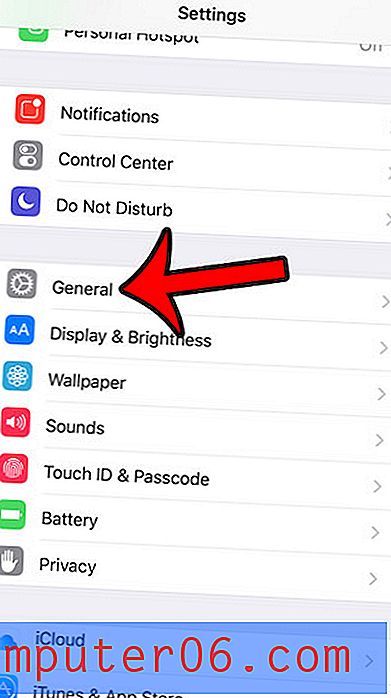
Paso 3: desplácese hacia abajo y toque el botón Teclado .
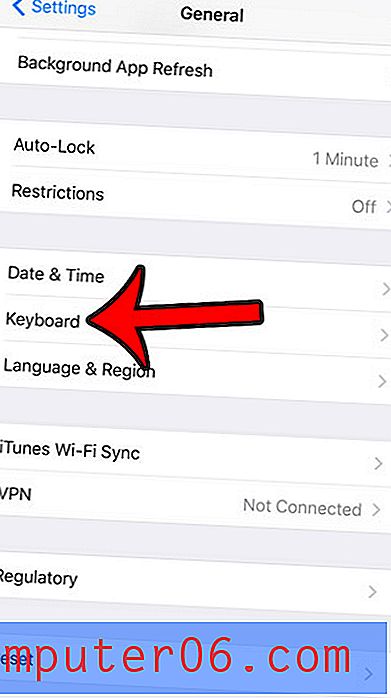
Paso 4: toca el botón a la derecha de Predictive para desactivarlo. Sabrá que la configuración está desactivada cuando no hay sombreado verde alrededor del botón. El predictivo está desactivado en la imagen a continuación.
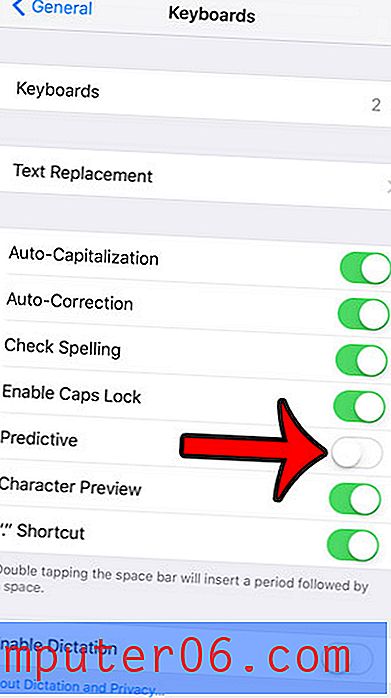
También hay otras formas de desactivar las sugerencias de palabras. Ambos requerirán que abras una aplicación que use el teclado. Estamos utilizando la aplicación Mensajes en las imágenes a continuación.
Toque dentro del campo de mensaje de un mensaje de texto para que la barra gris de sugerencias de palabras sea visible, luego toque dentro de la barra, mantenga el dedo allí y luego deslice hacia abajo. Puede ser un poco complicado, pero se verá como la imagen a continuación cuando se minimice el texto predictivo.
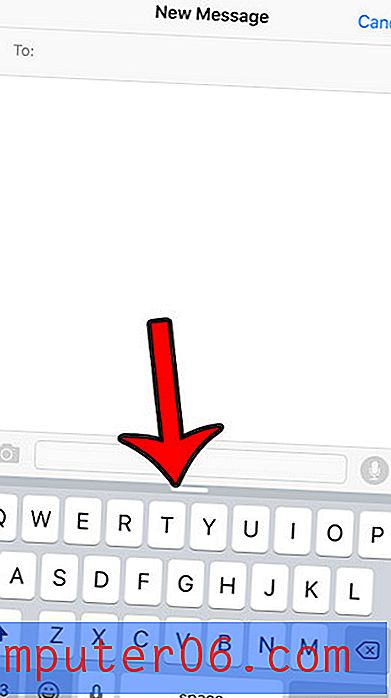
La otra opción es tocar y mantener presionado el botón de idioma a la izquierda del micrófono y la barra espaciadora, luego mover el control deslizante junto a Predictivo a la izquierda. En la imagen a continuación, ese ícono es una cara sonriente, porque he habilitado emojis, que es el único otro idioma que he configurado en el dispositivo. Ese icono también puede verse como un globo terráqueo, según la configuración de su dispositivo.
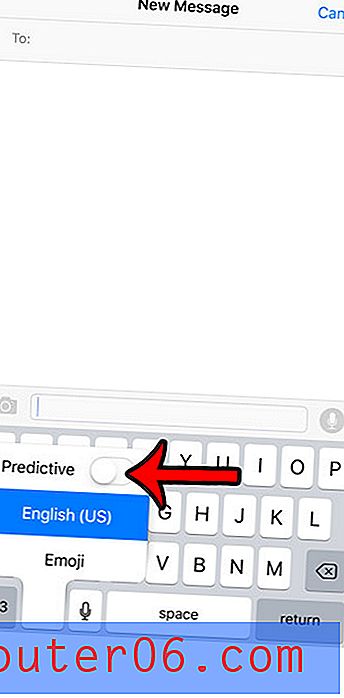
¿Eres parte de una conversación grupal de mensajería activa? Aprende a silenciar las notificaciones de esa conversación para que tu iPhone no muestre notificaciones cada pocos segundos.



